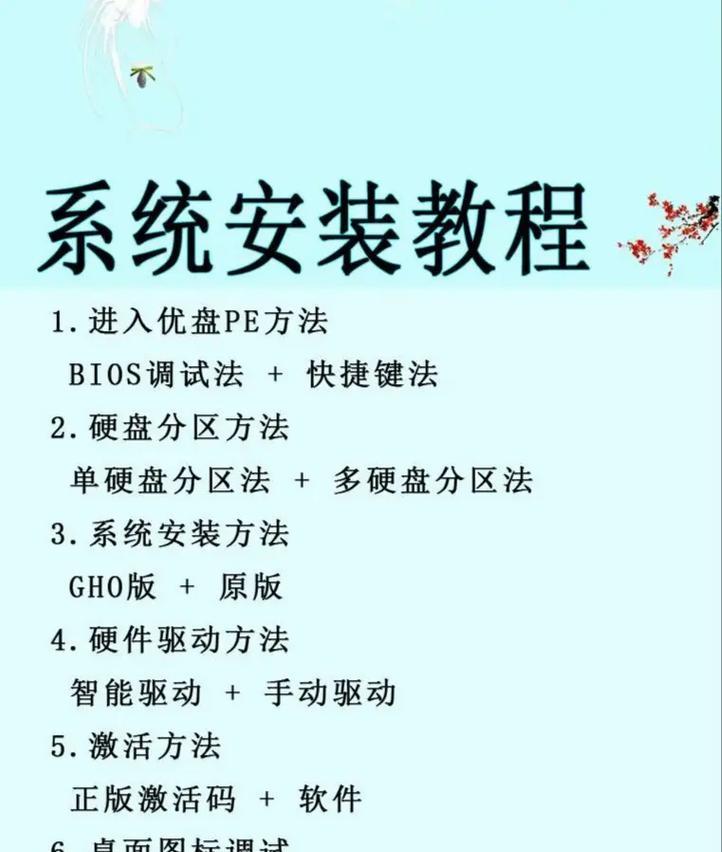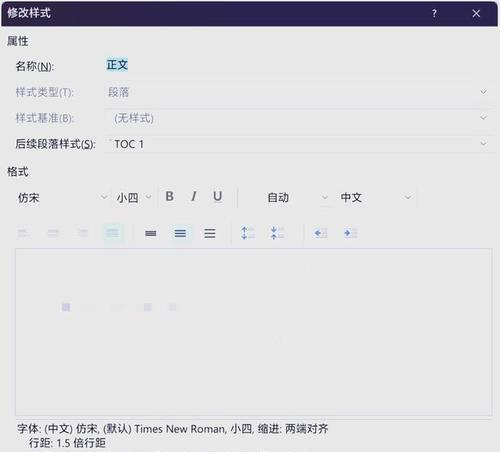在如今的数字时代,电脑已经成为人们生活中不可或缺的一部分。有时我们需要重新安装操作系统,而使用U盘安装系统是一个方便、快捷的选择。本文将详细介绍如何使用U盘来安装电脑操作系统,帮助读者轻松完成系统安装。
标题和
1.U盘准备:
在进行U盘安装系统之前,首先需要准备一个容量足够的U盘。推荐使用8GB以上的U盘,以确保能够容纳完整的操作系统安装文件。
2.系统镜像下载:
在U盘安装系统之前,必须先下载所需的操作系统镜像文件。可以通过官方网站或第三方软件下载平台获取所需的镜像文件。
3.U盘格式化:
为了确保U盘可以被正确识别并用于安装系统,需要对U盘进行格式化。在Windows操作系统中,可以右键点击U盘,在弹出的菜单中选择“格式化”。
4.创建可启动U盘:
利用制作启动盘工具将下载的系统镜像文件写入U盘,从而创建一个可启动的U盘安装系统盘。常用的制作启动盘工具有Rufus、WinToUSB等。
5.设置BIOS启动顺序:
在电脑开机时,需要进入BIOS界面并设置U盘作为启动设备。不同电脑品牌的设置方式略有差异,一般在开机时按下相应的按键进入BIOS界面,然后找到“启动顺序”或“BootOrder”选项进行设置。
6.进入系统安装界面:
完成BIOS设置后,重新启动电脑,此时电脑将会从U盘启动,并进入系统安装界面。根据提示选择合适的语言和区域设置等。
7.安装系统步骤:
按照系统安装界面的指引,依次完成选择安装目标磁盘、分区设置、系统文件复制等步骤,直到完成系统安装。
8.驱动程序安装:
在完成系统安装后,可能需要额外安装一些硬件驱动程序,以确保电脑正常运行。可以通过官方网站或驱动程序软件来获取最新的驱动程序并进行安装。
9.系统激活:
某些操作系统需要激活才能正常使用,可以在系统设置中找到激活选项,并按照提示进行激活。
10.安装常见问题解决:
在安装系统的过程中,可能会遇到一些问题,如无法启动、安装中断等。本节将介绍一些常见问题的解决方法,帮助读者顺利完成系统安装。
11.U盘安装系统的优势:
相比于传统的光盘安装方式,使用U盘安装系统更加方便快捷,而且U盘可以反复使用,降低了成本。
12.U盘安装系统的注意事项:
在使用U盘安装系统时,需要注意U盘的容量要足够、格式化正确、制作启动盘工具选择可靠等。本节将详细介绍使用U盘安装系统的注意事项。
13.U盘安装系统的适用范围:
U盘安装系统适用于大多数电脑品牌和型号,包括台式机和笔记本电脑。无论是自建电脑还是品牌电脑,都可以通过U盘来进行系统安装。
14.U盘安装系统的未来趋势:
随着科技的发展和U盘容量的不断增加,U盘安装系统的使用将会更加普遍。未来可能会出现更简单、更快捷的U盘安装系统方法。
15.小结:
通过本文的教程,相信读者已经掌握了使用U盘安装系统的方法和注意事项。使用U盘安装系统不仅方便快捷,还能节省时间和成本,是电脑维护和升级的一种重要方式。
使用U盘安装系统是一种方便、快捷的方式,能够帮助我们轻松完成系统安装。通过正确准备U盘、下载系统镜像、制作可启动盘、设置BIOS启动顺序等步骤,我们可以顺利进行系统安装。同时,需要注意U盘容量、格式化、制作启动盘工具的选择等细节,以确保安装过程顺利进行。使用U盘安装系统不仅在安装过程中更加便捷,而且还能反复使用,大大降低了成本。未来随着科技的发展,U盘安装系统的使用将会更加普遍和简化。